Máy tính bị nhiễm virus
Hôm nay, Siêu thị điện máy letspro.edu.vn chia sẻ các bạn thông tin chi tiết về laptop bị virus và cách khắc phục nhanh nhất mà các bạn nên biết nhé.
Bạn đang xem: Máy tính bị nhiễm virus
1. Định nghĩa virus laptop là gì?
Virus laptop, máy tính là những đoạn mật mã hay những chương trình chạy ẩn bên trong máy tính laptop mà mục đích của chúng là gây hại cho máy tính.

Những loại virus thông thường hay gặp và thông dụng nhất là loại virus làm hỏng các chương trình bên trong máy tính, phá hủy các file dữ liệu quan trọng.
Khiến cho người sử dụng không sử dụng được máy tính hoặc gây ra biến, làm mất, hư hại các file dữ liệu.
2. Dấu hiệu nhận biết laptop bị virus
Trong quá trình xử lý của laptop, máy tính sẽ bị chậm đi khi máy tính nhiễm virus. Laptop khi bị nhiễm virus một số chương trình có thể không chạy được nữa thậm chí làm load khá lâu. Có khá nhiều trường hợp virus ăn mất file dữ liệu vì vậy ta không thể nào tìm ra được dữ liệu mà chúng ta đã lưu dữ trước đó.
- Trường hợp tồi tệ hơn là máy tính có thể không khởi động lại được hay luôn luôn khởi động đi khởi động lại.

- Xuất hiện nhiều tệp tin lạ hay nhiều file có ký hiệu lạ như: .xe; .com; .bin; .sys; .vndcch.
- Truy cập vào trang web này nhưng bị chuyển hướng sang trang web khác.
- Xuất hiện các chương trình tự động mở, đóng, tắt.
- Máy tính tự động tắt mà không thông báo trước.
3. Nguyên nhân dẫn đến tình trạng laptop bị virus
- Click vào những trang web kém an toàn, không được bảo mật.
- Sử dụng các thiết bị trao đổi dữ liệu như USB, ổ cứng, thẻ nhớ, ... chứa nhiều nguy cơ nhiễm virus.
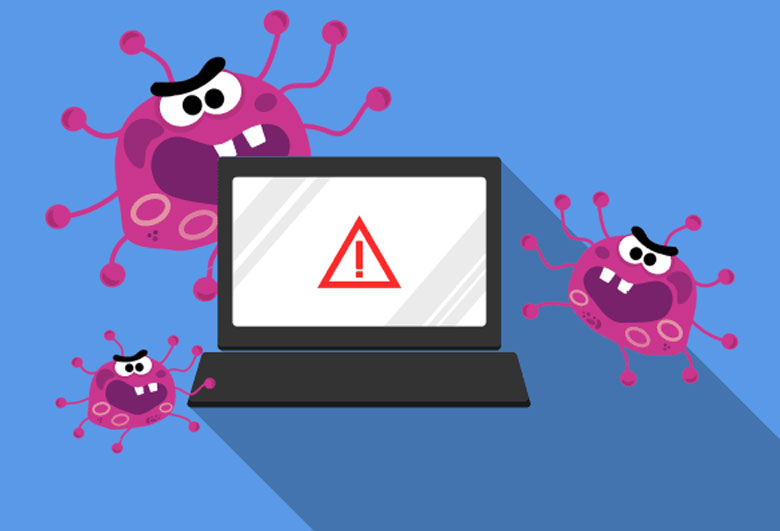
- Tải xuống các phần mềm không rõ nguồn gốc, độc hại, có chứa virus.
- Click vào các email nặc danh, email đáng ngờ.
- Những phần mềm bạn đang sử dụng có thể có lỗ hổng bảo mật.
Xem thêm: Fc Running Man Việt Nam Diễn Viên “Hậu Duệ Mặt Trời“ Bị Phản Đối
4. Cách khắc phục laptop bị virus
Để laptop bị virus bạn nên làm những điều như sau:
4.1. Loại bỏ virus
Bước 1: Vào "Safe Mode"
Bước 2: Xóa các file tạm thời
Khi bạn đang ở “Safe Mode”, hãy xóa các file tạm thời của bạn bằng công cụ “Disk Cleanup” ở trong menu “Start” và tìm đến “Disk Cleanup”.
Tiếp tục, trong mục “Files to delete” và chọn “Temporary files”. Rồi các bạn nhấn “OK”.

Những phần mềm ghép ảnh trên laptop, bạn nên biết.
Discord là gì? Hướng dẫn sử dụng Discord cho người mới.
Bước 3: Tải xuống trình quét virus
Chọn một công cụ diệt virus đáng tin cậy và cài đặt trên máy tính của bạn.
Bước 4: Thực hiện quá trình quét virus
Hãy chạy công cụ quét virus vừa cài đặt. Nếu cần, hãy loại bỏ virus theo cách thủ công.
4.2. Thực hiện các bước chủ động để ngăn ngừa khả năng lây nhiễm khác
Dưới đây là một số điều nhanh chóng và dễ dàng mà bạn có thể làm để tránh tải xuống lại nhiều phần mềm độc hại là cho laptop bị virus:

Cài đặt các bản cập nhật phần mềm mới nhất cho Windows:
- Cài đặt chương trình diệt virus.
- Sao lưu dữ liệu thường xuyên.
- Tránh nhấp vào các thông báo popup tuyên bố rằng đã phát hiện ra sự cố với máy tính của bạn.
- Hãy cảnh giác khi mở email từ những địa chỉ mà bạn không nhận ra, đặc biệt nếu chúng chứa liên kết hoặc file đính kèm.
- Một chương trình diệt virus mạnh là cách bảo vệ tốt nhất trong cuộc chiến chống lại các mối đe dọa trực tuyến.
4.3. Những bài viết lại, những tin nhắn tự động xuất hiện trên mạng xã hội
Khi dùng máy tính, laptop bạn không nên tò mò mà click vào nhé nếu làm như vậy máy tính, laptop bịvirus dính ngay.
4.4. Xuất hiện những thông báo bất thường
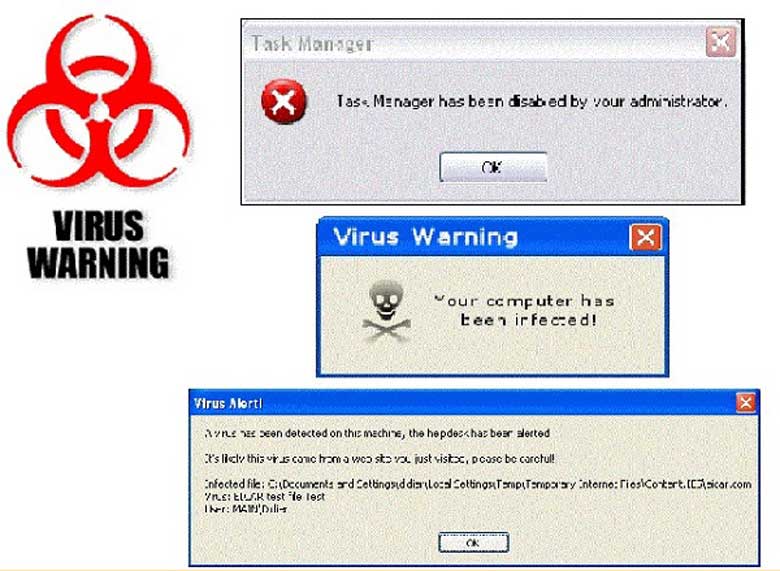
Khi vô tình xuất hiện những thông báo hệ thống bất thường thì bạn có thể nghi ngờ máy tính của mình đã nhiễm Virus. Những loại Virus này có thể ngăn chặn bạn như không cho phép vào "Task Manager" hay "Registry" và nhờ vậy bạn sẽ không tìm thấy chúng để xóa chúng đi. Nhưng bạn có thể vào "Safe Mode" của Window để loại bỏ chúng một cách dễ dàng.
Những thông tin trên chúng tôi chia sẻ về laptop bị virus. Hy vọng sẽ giúp các bạn tránh khỏi khi sử dụng laptop. Cảm ơn các bạn đã theo dõi.











